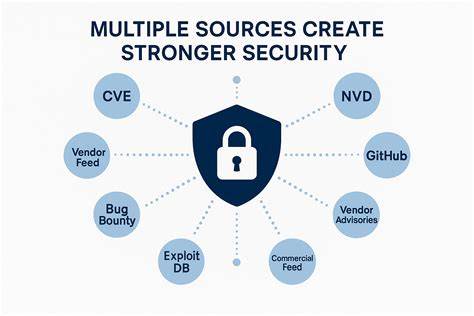Steam — одна из самых популярных платформ для цифровой дистрибуции игр и общения с игровым сообществом по всему миру. Тем не менее, даже такая крупная и стабильная система иногда может сталкиваться с техническими сбоями, которые заставляют пользователей задаваться вопросом: «Почему мой Steam внезапно перестал работать?». Проблемы с запуском, зависания, неожиданное закрытие клиента, невозможность входа и ошибки сети — все это распространенные симптомы сбоев на стороне пользователя. В этой статье мы подробно рассмотрим основные причины, по которым Steam может «умереть» на вашем устройстве, и предложим способы их устранения, чтобы вернуть платформу в рабочее состояние максимально быстро и без лишних хлопот. Одной из частых причин внезапного прекращения работы Steam является ошибка сети.
Сбой интернет-соединения или блокировка со стороны антивирусного ПО и фаерволов могут препятствовать корректной загрузке клиента или проверке учетных данных. В частности, некоторые конфигурации могут воспринимать трафик Steam как подозрительный, что приводит к его блокировке. В таких случаях стоит проверить наличие стабильного подключения к интернету, отключить временно антивирус и убедиться, что на роутере не активированы ограничения для Steam. Кроме того, в некоторых случаях изменение настроек DNS или смена типа сети с общего на частный помогают восстановить связь с серверами платформы. Нередко проблемы связаны с повреждением или некорректной работой файлов самого клиента Steam на компьютере.
Файлы могут повредиться после обновления системы, сбоя питания или неправильного завершения работы программы. Решением становится полная переустановка Steam, предварительно сохранив папку с играми, чтобы избежать повторной загрузки большого объема данных. Перед удалением рекомендуется закрыть все фоновые процессы Steam в диспетчере задач. После удаления следует скачать свежую версию клиента с официального сайта и установить ее заново. Еще одним распространенным фактором неполадок выступают устаревшие драйверы видеокарты и несовместимость компонентов с текущими обновлениями Steam.
Графические драйверы играют важную роль в отображении интерфейса платформы и запуске игр, поэтому регулярное их обновление помогает снизить риск сбоев. Если Steam перестал работать после обновления Windows или других системных компонентов, стоит проверить наличие последних версий драйверов напрямую на сайте производителя видеокарты или воспользоваться средствами автоматического обновления Windows. Аккаунт пользователя также может стать источником проблем. Если Steam не позволяет войти или постоянно выдает ошибки аутентификации, возможно, аккаунт заблокирован либо требует подтверждения через двухфакторную аутентификацию. В ряде случаев причиной становятся взломы или попытки несанкционированного доступа, которые приводят к временной блокировке входа.
В таких ситуациях рекомендуется проверять электронную почту, указанную в профиле Steam, для принятия мер безопасности или обратиться в службу поддержки Steam, приложив подтверждающие документы. Некорректные настройки клиента Steam могут способствовать его нестабильной работе. Некоторые пользователи, стремясь ускорить загрузку игр или улучшить производительность, вносят изменения в конфигурационные файлы или экспериментируют с бета-версиями программы. Если после таких изменений Steam начал «умирать», лучше всего вернуть параметры к стандартным. Для этого существует опция восстановления в самом клиенте или можно полностью пересоздать папки конфигураций после удаления клиента.
Не стоит забывать и о внешних факторах, таких как обновления сервера Steam или временные технические работы. Иногда платформа может быть недоступна или работать со сбоями из-за глобальных обновлений и профилактических мероприятий со стороны разработчиков. Проверить статус серверов можно на официальных страницах Steam или через сторонние сервисы, отслеживающие работоспособность игр и платформ. Также важно уделять внимание безопасности системы, поскольку вредоносные программы могут препятствовать запуску Steam или изменять его поведение. Регулярное сканирование компьютера антивирусом и использование только официальных версий программ снижает риск возникновения подобных проблем.
Если же были подозрения на вредоносное ПО, лучше провести глубокую проверку компьютера и, при необходимости, воспользоваться восстановлением системы до состояния до появления сбоев. Среди решений для восстановления работы Steam стоит упомянуть запуск клиента с правами администратора. Это помогает избежать проблем с доступом к системным папкам и правильной работе некоторых функций. Также существует возможность сброса настроек сети и очистки кэша Steam, что способствует устранению ошибок, связанных с соединением и загрузкой данных. Для тех, кто активно использует скрипты, сторонние приложения и модификации для Steam, важно учитывать, что нестандартные программы и вмешательство в работу клиента могут привести к блокировкам со стороны сервера или сделать Steam нестабильным.
В таких случаях рекомендуется отключить все дополнения и проверить работу на «чистой» версии клиента. Подводя итог, если Steam внезапно перестал работать, стоит начать с проверки интернет-соединения и антивирусных настроек, затем перейти к переустановке клиента, обновлению драйверов и проверке состояния аккаунта. Не забывайте, что проблемы могут быть вызваны временными техническими сбоями на стороне сервера, поэтому стоит также следить за официальными новостями и статусом платформы. Регулярная профилактика и внимательное отношение к безопасности значительно снижают риск возникновения подобных проблем и обеспечивают стабильную работу Steam для наслаждения любимыми играми и общением с сообществом.